第一步:先把得到的文件解壓縮,把文件通過FTP傳到空間里。(請不要把整個文件夾傳到FTP,請傳這個大文件夾下面的所有文件夾和文件到空間根目錄,請不要上傳到2級目錄,除非你自己會改模板CSS和JS調用相對地址!)
第二步:瀏覽器鍵入你的域名/e/install/index.php,比如http://www.xxx.com/e/install/index.php 進行帝國CMS的正常安裝。(如果提示你刪除一個文件“install.off” 那就按照這個路徑"/e/install/install.off刪除)刪除后,重新運行/e/install/index.php即可安裝了。(如果這一步運行不了,請不要驚慌,先檢查是否目錄放對了,再檢查是不是打錯了,如果都不是,就是你空間不支持PHP,或者文件權限有問題!請咨詢空間商!)
第三步:一路點擊下一步,直到如下圖所示:
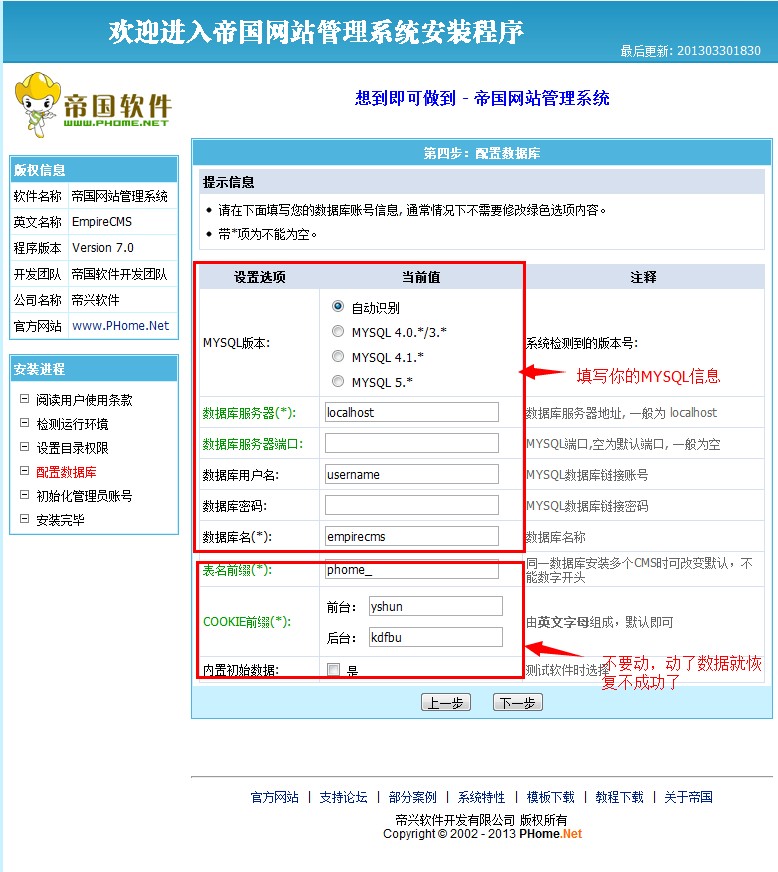
第四步:點擊下一步,填寫你的用戶名和密碼,認證碼可不填!
第五步:以上步驟做完,瀏覽器輸入你的域名/e/admin/index.php,比如http://www.xxx.com/e/admin/index.php 進行帝國CMS的后臺登陸,填寫你上面第四部的用戶名和密碼,進行登陸。
第六步:后臺找到 系統--備份與恢復數據--恢復數據 如下圖:
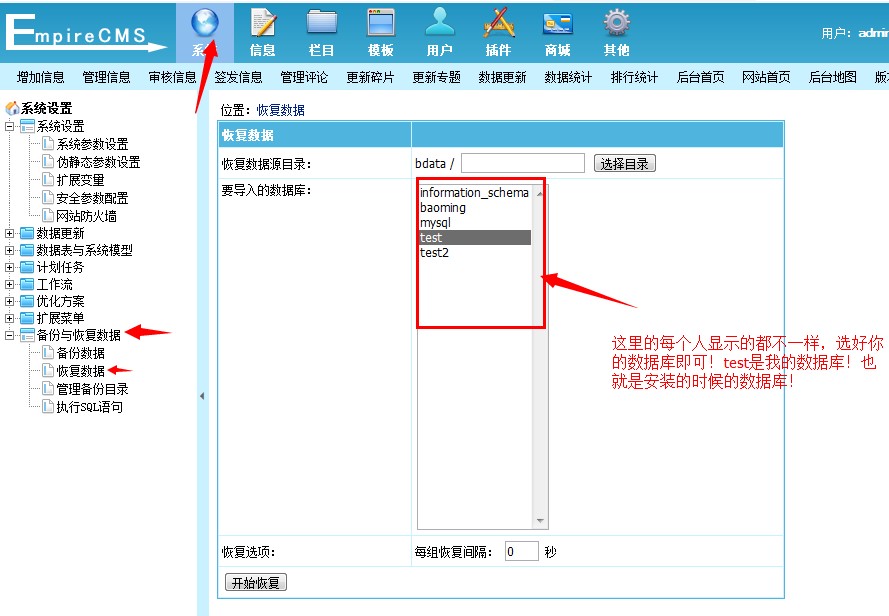
第七步:選擇要恢復的數據,如下圖:

第八步:等待一會,數據恢復以后,重新登錄后臺,新的用戶名為admin,密碼為123456,如果有認證碼,就是你剛才第四部自己填寫的!就可以登錄后臺了!
第十步:第一次登錄后臺,要進行一些操作。如下圖:設置箭頭所示為你的信息,其中網站地址一定要填寫正確,一定要http://開頭, /結尾。如果不會填寫或者暫時沒有域名請直接填寫一個/ 這里填寫錯了前臺就會顯示錯誤!切記!
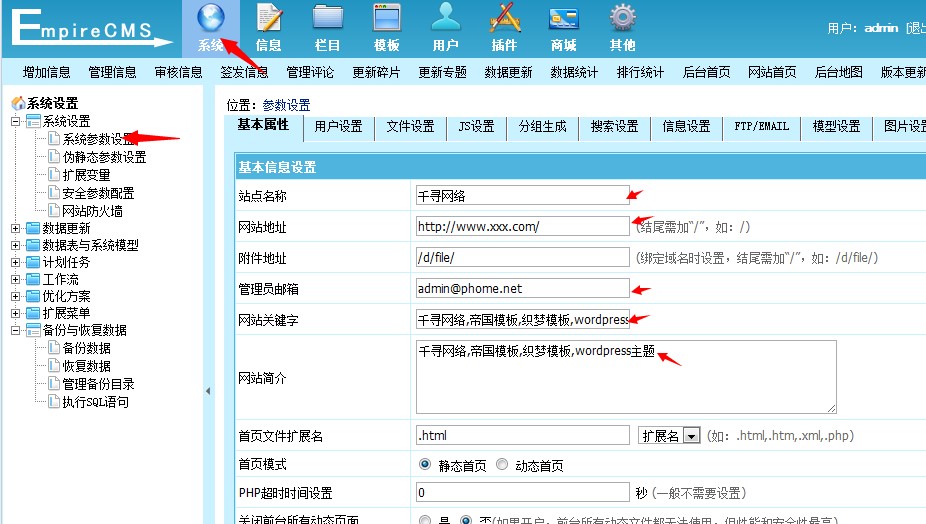
第十一步:如下圖地址全部更新一次(選擇數據表,里面有好幾個表,每個都表更新一次,這里你要記得,如果以后更換了上一步網站地址處的域名,這一步是必須做的!切記 切記!)
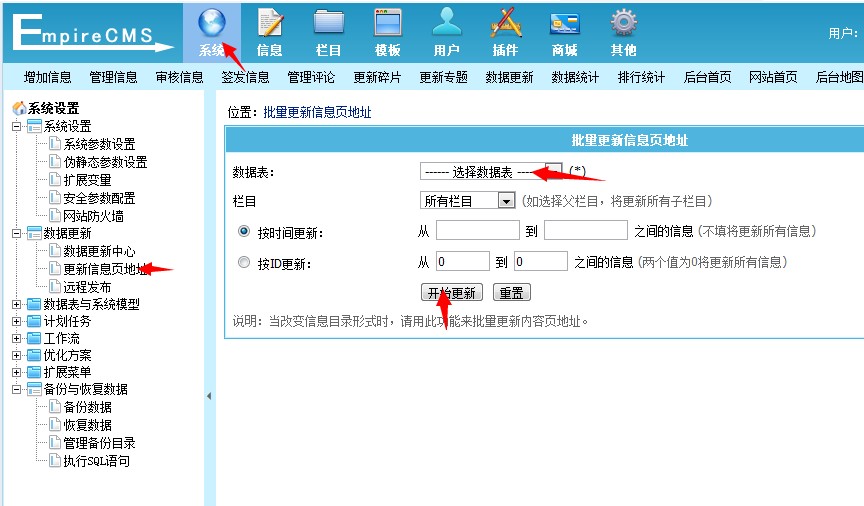
第十二步:如下圖進入系統更新 (如果這里做完以后,網站首頁顯示都正常,但是里面的鏈接打開有錯誤,請看教程最下面的紅色文字!或者看配套視頻教程最后解決方法!切記!)
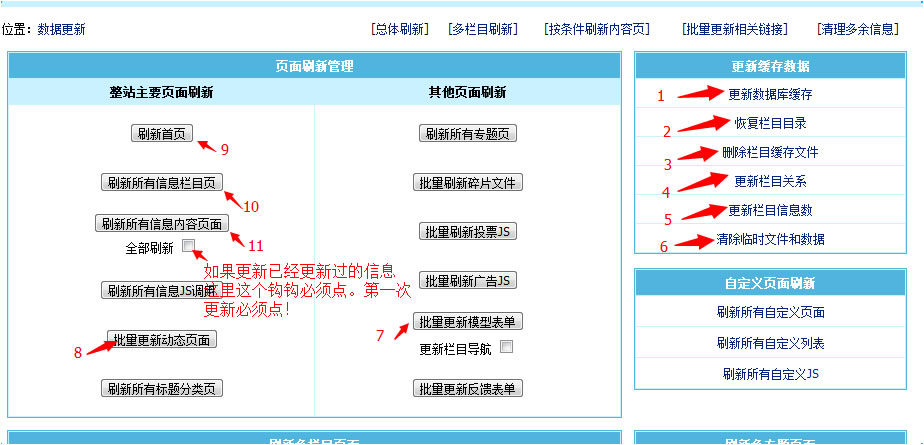
全部搞定,你現在應該可以看到你的站點和演示的站點一樣了!
注:如果遇到內容頁或者欄目頁路徑錯誤,導致網站打開錯誤的,請檢查系統設置--網站地址填寫是否正確,一定要http://你的域名/ 這樣才對,如果不會就填寫一個/ 并重新執行第11步-12步!
新聞熱點
疑難解答